• مسجل في: حلول إدارة بيانات الجهاز • حلول مجربة
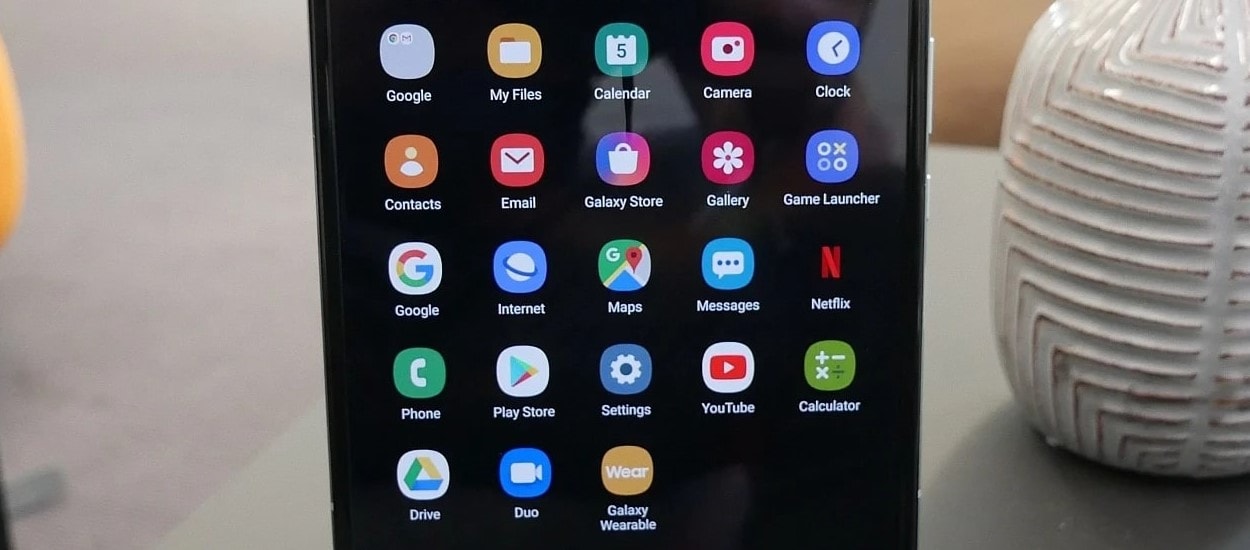
تدفع بعض شركات البرمجيات لمصنعي الهواتف لشحن هواتفهم بتطبيقات مثبتة مسبقًا، مما يساعد المصنّعين على بيع هواتفهم بسعر أقل ولكنه يزعج العملاء. علاوة على ذلك، تشغل هذه التطبيقات مساحة تخزين قيمة، وبما أن فتحة بطاقة SD قد ولت منذ فترة طويلة، فإن مساحة التخزين هذه أثمن من أي وقت مضى.
لهذا السبب قد يكون جهاز Galaxy Z Fold4 الجديد مليئًا ببرامج bloatware والتطبيقات غير الضرورية التي لن تستخدمها، والتي لا يمكنك غالبًا إخفاءها أو تعطيلها. لحسن الحظ، هناك طريقة إزالة bloatware سامسونج. إذا كنت تريد أن تتعلم كيفية إزالة bloatware من Samsung، اقرأ في المستقبل. أيضًا، للأشخاص الذين يرغبون في معرفة المزيد حول كيفية إدارة هواتف Samsung الخاصة بهم، مثل تنزيل البرامج أو Data recovery، فقط انقر فوق الرابط لمزيد من الاكتشاف.
سيغطي هذا الدليل ثلاث طرق عملية إلغاء تثبيت Samsung bloatware وتخلص Galaxy Z Fold4 الجديد من التطبيقات المزعجة التي لا تستخدمها، والتي لا تشغل سوى مساحة تخزين قيمة.
- الجزء 1. ما هو برنامج Bloatware Samsung Galaxy Z Fold4؟
- الجزء 2. أي Samsung Bloatware آمن للإزالة
- الجزء 3. 1. كيفية إزالة Bloatware Samsung Galaxy Z Fold4 باستخدام برنامج Wondershare Dr.Fone

- الجزء 4. 2. كيفية إلغاء تثبيت Samsung Bloatware عبر ADB
- الجزء 5. 3. كيفية تعطيل Bloatware Samsung Galaxy Z Fold4
الجزء 1. ما هو برنامج Bloatware Samsung Galaxy Z Fold4؟
نظرًا لأن الشركات المصنعة تكسب المال مقابل كل تطبيق يضعونه على الجهاز قبل شحنه، فقد يكون هاتفك مليئًا بهذه التطبيقات. Bloatware هو المصطلح الذي يستخدمه الأشخاص لهذه التطبيقات المثبتة مسبقًا والتي تأتي مع الهواتف والأجهزة اللوحية مباشرة من المصنع أو المزود.
بشكل أساسي، يعتبر كل شيء بخلاف تطبيقات النظام التي تأتي مع الجهاز برنامج bloatware. يتضمن ذلك أيضًا الألعاب وتطبيقات الموفر. إذا لم تثبته بنفسك مطلقًا ولم يكن تطبيق نظام أساسيًا، فهو برنامج bloatware.
على الرغم من أن الشركات المصنّعة غالبًا ما تملأ الهواتف الرخيصة منخفضة التكلفة ببرامج bloatware، إلا أن الهواتف المتطورة ليست محصنة ضدها أيضًا. على سبيل المثال، حتى Galaxy Z Fold4، الرائد، يمكن أن يكون مليئًا بتطبيقات bloatware التي تؤثر على أدائه. هذا هو السبب في أن إزالته أمر ضروري لاستعادة أداء الهاتف ومساحة التخزين.
الجزء 2. أي Samsung Bloatware آمن للإزالة
سيكون من المثالي لو قامت الشركات المصنعة للهواتف بشحن أجهزتها مع الأساسيات فقط وتطبيق متجر واحد. يمكنك بعد ذلك استخدام المتجر لتثبيت التطبيقات لكل ما تحتاجه وتستخدمه، بما في ذلك الآلة الحاسبة والتقويم والمتصفح والوسائط الاجتماعية وتطبيقات المراسلة وما إلى ذلك. تطبيقات.
تشتهر Samsung بتضمينها التطبيقات التي تحاكي تطبيقات Google وتعمل بنفس الطريقة. على سبيل المثال، إذا كنت تحب استخدام Chrome أو Firefox على جهاز Galaxy Z Fold4، فيمكنك بسهولة تعطيل أو إزالة تطبيق المتصفح المثبت مسبقًا من Samsung. يعمل هذا أيضًا مع الآلات الحاسبة والتقويمات والعديد من التطبيقات الأخرى من كل من Samsung و Google.
اختبر العديد من المتحمسين تطبيقات bloatware من سامسونج للعثور على التطبيقات التي يمكن إزالتها بأمان. القائمة الكاملة للتطبيقات التي يمكنك إزالتها طويلة جدًا لتضمينها هنا. يمكنك البحث عنه عبر الإنترنت لمعرفة التطبيقات التي يمكنك إزالتها والتطبيقات التي تؤدي الوظيفة الموجودة على جهاز Galaxy Z Fold4.
اكتشف ما لا تحتاج إليه وقم بإزالة برامج bloatware من Samsung بسهولة بعد ذلك.
الجزء 3. 1. كيفية إزالة Bloatware Samsung Galaxy Z Fold4 باستخدام برنامج Wondershare Dr.Fone
لا شك أن الطريقة الأكثر فعالية لإزالة برامج bloatware من Samsung هي استخدام تطبيق تابع لجهة خارجية مثل Wondershare Dr.Fone. هذه التطبيقات ليست فقط رائعة في إدارة الهاتف بالكامل، مما يمنحك تحكمًا كاملاً، ولكنها أيضًا رائعة إذا كنت بحاجة إلى إزالة التطبيقات المزعجة المثبتة مسبقًا والتي تشغل مساحة التخزين الثمينة لديك.
- الخطوة 1: قم بتشغيل Wondershare Dr.Fone على الكمبيوتر.

- الخطوة 2: قم بتوصيل Samsung Galaxy Z Fold4 بالكمبيوتر الشخصي عبر كابل USB.
- الخطوة 3: قم بتمكين تصحيح أخطاء USB باتباع الخطوات. (يجب تنفيذ هذه الخطوة في المرة الأولى فقط).
- الخطوة 4: اختر Apps علامة التبويب في الجزء العلوي

- الخطوة 5: حدد تطبيقات bloatware التي تريد إزالتها > إلغاء > نعم.
يعد استخدام تطبيقات الطرف الثالث مثل Wondershare Dr.Fone لإزالة برامج bloatware من Samsung أمرًا سهلاً للغاية، حيث تتمثل الخطوة الأكثر تحديًا في جزء تصحيح أخطاء USB. ومع ذلك، نظرًا لأنك تحتاج فقط إلى إعداده في المرة الأولى، فإن الاستخدام العام للتطبيق بسيط. الواجهة أيضًا بديهية وسهلة التنقل، حتى للمبتدئين.
الجزء 4. 2. كيفية إلغاء تثبيت Samsung Bloatware عبر ADB
طريقة ADB هي أيضًا طريقة ممتازة لإلغاء تثبيت Samsung bloatware. ومع ذلك، تجدر الإشارة إلى أن الطريقة قد تتطلب بعض المعرفة بسطر الأوامر. ومع ذلك، إذا اتبعت هذه التعليمات بعناية، فيمكنك بلا شك إزالة Samsung bloatware باستخدام ADB.
إذا كنت تتساءل عن كيفية إزالة bloatware من هواتف Samsung باستخدام ADB، في ما يلي قائمة بالخطوات:
- الخطوة 1: توجه إلى الإعدادات > حول الهاتف > معلومات البرنامج على هاتف Samsung الخاص بك.
- الخطوة 2: ابحث عن ملف Build number واضغط عليها حتى ترى رسالة: "تم تمكين وضع المطور.”
- الخطوة 3: ارجع إلى الإعدادات والعثور على Developer Options > Debugging.
- الخطوة 4: اضغط USB Debugging > OK.
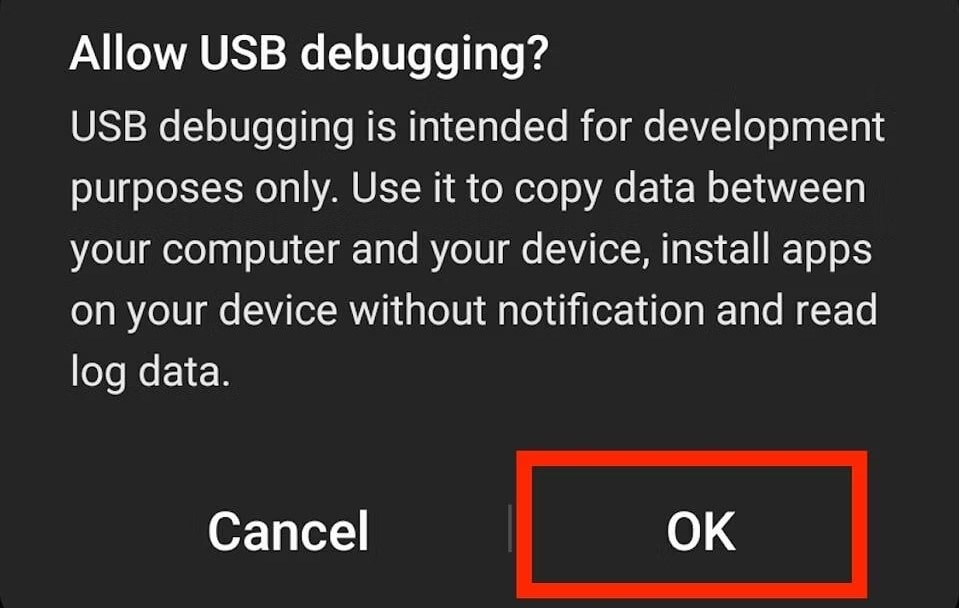
- الخطوة 5: قم بتثبيت برامج تشغيل ADB على جهاز الكمبيوتر الخاص بك (يوجد دليل كامل عبر الإنترنت، والذي قد يختلف باختلاف الأجهزة.)
- الخطوة 6: قم بتوصيل هاتفك وجهاز الكمبيوتر الخاص بك عبر كابل USB، واختر وضع نقل الملفات على الهاتف عندما ترى المطالبة.
- الخطوة 7: إذا كنت تستخدم جهاز كمبيوتر يعمل بنظام Windows، فانتقل إلى My Computer > دليل هاتفك.
- الخطوة 8: اضغط على Shift على لوحة المفاتيح الخاصة بك + Right-Click الماوس في الدليل.
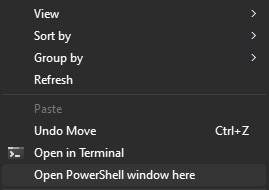
- الخطوة 9: افتح ملف Command Prompt or PowerShell.
- الخطوة 10: أدخل هذا الأمر:
| adb shell pm list packages | grep ’samsung’ |
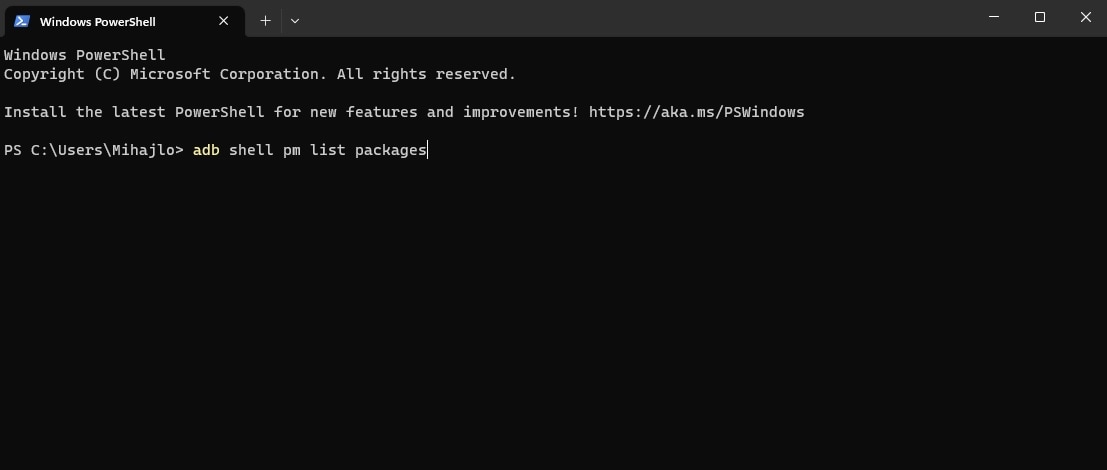
- الخطوة 11: سيُظهر لك الأمر قائمة بأسماء جميع تطبيقات Samsung. عندما تحدد الشخص الذي تريد إزالته، يمكنك إدخال هذا الأمر:
| pm uninstall -k --user 0 (NameOfPackage) |
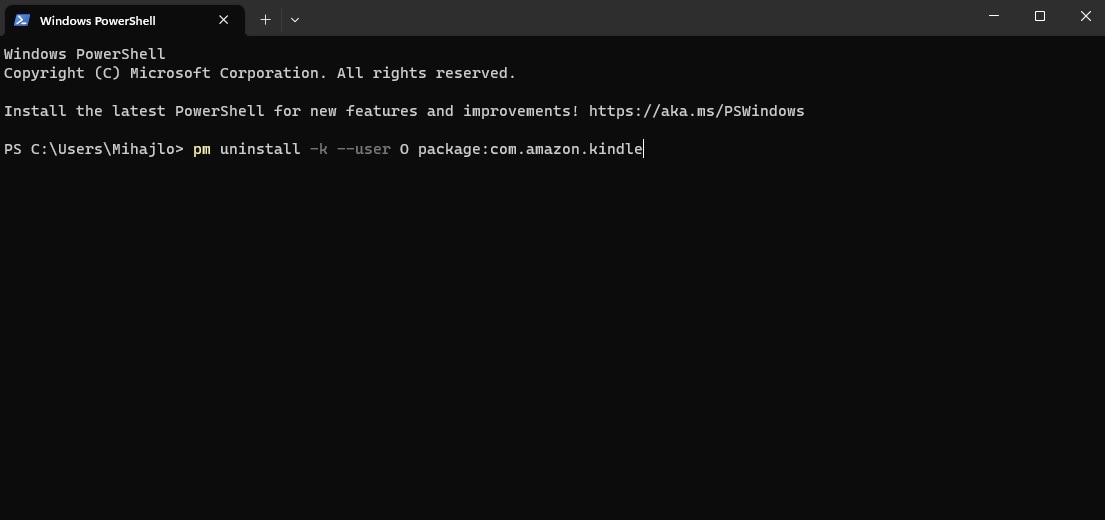
لإلغاء تثبيت جميع تطبيقات bloatware، كرر العملية لكل تطبيق.
على الرغم من أن استخدام ADB يزيل كل شيء تمامًا، يجب على المبتدئين تجنب هذه الطريقة لأنها تتطلب معرفة متقدمة. علاوة على ذلك، يجب أن تكون قادرًا على التعرف على أسماء الحزم. خلاف ذلك، لن تعرف الحزمة التي تمثل التطبيق. أخيرًا، عليك تكرار العملية لكل تطبيق من هذه التطبيقات.
الجزء 5. 3. كيفية تعطيل Bloatware Samsung Galaxy Z Fold4
قد لا تتمكن من إلغاء تثبيت تطبيقات معينة، ولكن يمكنك تعطيلها. يؤدي تعطيل التطبيق إلى حذف ذاكرة التخزين المؤقت والبيانات الخاصة به ومنعها من استخدام أي من ذاكرة الوصول العشوائي الخاصة بك. وحتى إذا كان Samsung Galaxy Z Fold4 يحتوي على الكثير من ذاكرة الوصول العشوائي، فكل ميغابايت مهمة، وهذه هي الطريقة التي يمكن أن يؤدي بها تعطيل هذه التطبيقات إلى تسريع الهاتف.
إليك كيفية تعطيل Samsung bloatware:
الخطوة 1: اسحب لأعلى أو اضغط على زر علبة التطبيق لرؤية جميع تطبيقاتك.
الخطوة 2: اضغط لفترة طويلة على التطبيق الذي تريد تعطيله.
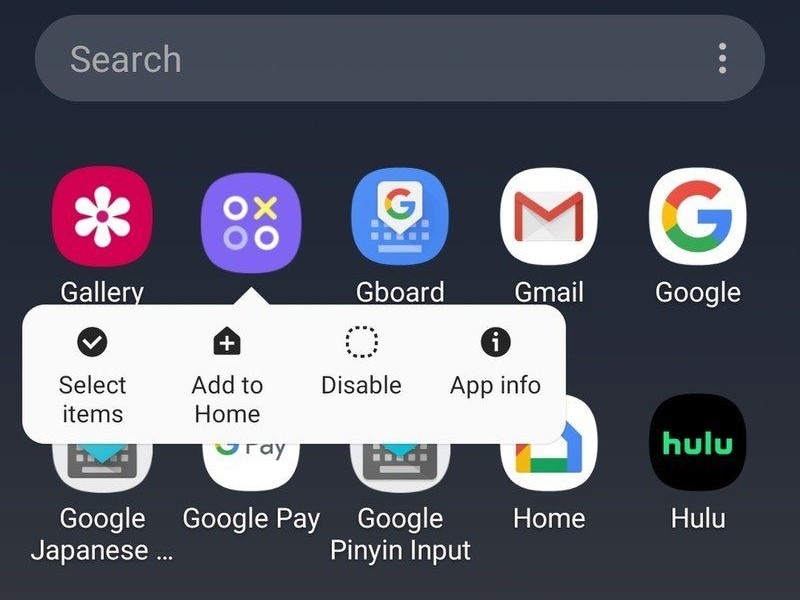
الخطوة 3: انقر فوق Disable > Disable مرة أخرى
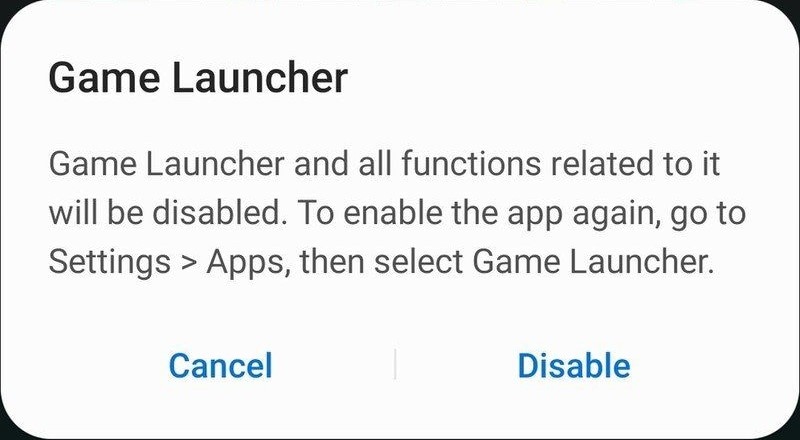
يمكنك تعطيل تطبيقات محددة فقط. تعتمد إمكانية القيام بذلك على طراز الهاتف والتطبيقات التي يأتي معها. يمكنك التحقق، ولكن سيتطلب ذلك القيام بذلك لكل تطبيق لديك على هاتفك.
الاستنتاج
نظرًا لأن مصنعي الهواتف يسعون جاهدين لتحقيق المزيد والمزيد، حتى Galaxy Z Fold4، وهو هاتف رائد بسعر باهظ، ليس محصنًا ضد bloatware. تعد إزالة برامج bloatware من Samsung بمجرد حصولك على الهاتف أمرًا حيويًا.
غطى هذا الدليل ثلاث طرق عملية لإلغاء تثبيت Samsung bloatware. يعد تعطيل البرنامج أمرًا بسيطًا، لكنه لا يزيل أي شيء. من ناحية أخرى، يمكن أن يؤدي استخدام ADB إلى حذف أي شيء، لكنه يتطلب معرفة متقدمة.
هذا هو المكان الذي تتألق فيه تطبيقات الجهات الخارجية مثل Wondershare Dr.Fone. الأداة واضحة بشكل لا يصدق ولها واجهة سهلة الاستخدام، لكنها لا تزال فعالة للغاية في إزالة bloatware. مع هذا والعديد من الميزات المفيدة الأخرى، فهو تطبيق إدارة الهاتف الشامل المثالي. إذا كنت تبحث عن طريقة أكثر فاعلية لإدارة تطبيقات Android الخاصة بك، فيمكنك التحقق هنا من توصيتنا الخاصة بالأعلى مديري سطح مكتب Android.